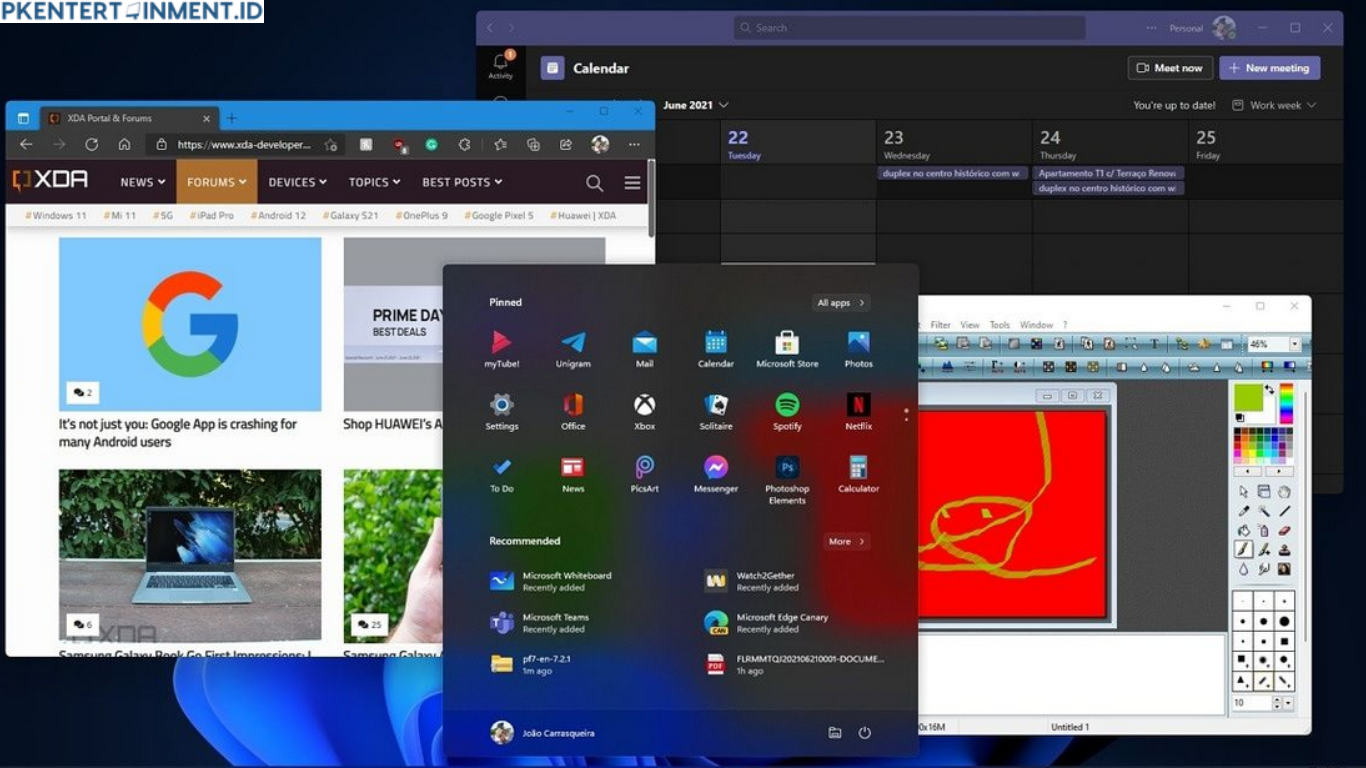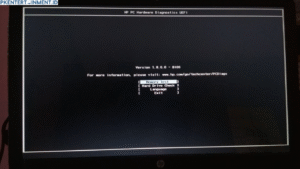Cara Buka Banyak Aplikasi Sekaligus di Windows 10 – Kamu pasti pernah kan, lagi asyik kerja atau belajar tapi butuh buka banyak aplikasi sekaligus di laptop atau PC? Apalagi kalau kamu pengguna Windows 10, pasti udah nggak asing dengan multitasking.
Nah, ternyata ada beberapa cara simpel dan efektif yang bisa bikin kamu lebih produktif dan efisien saat bekerja dengan banyak aplikasi. Yuk, simak tutorial ini sampai habis untuk tahu cara buka banyak aplikasi sekaligus di Windows 10!
Daftar Isi Artikel
Cara Buka Banyak Aplikasi Sekaligus di Windows 10
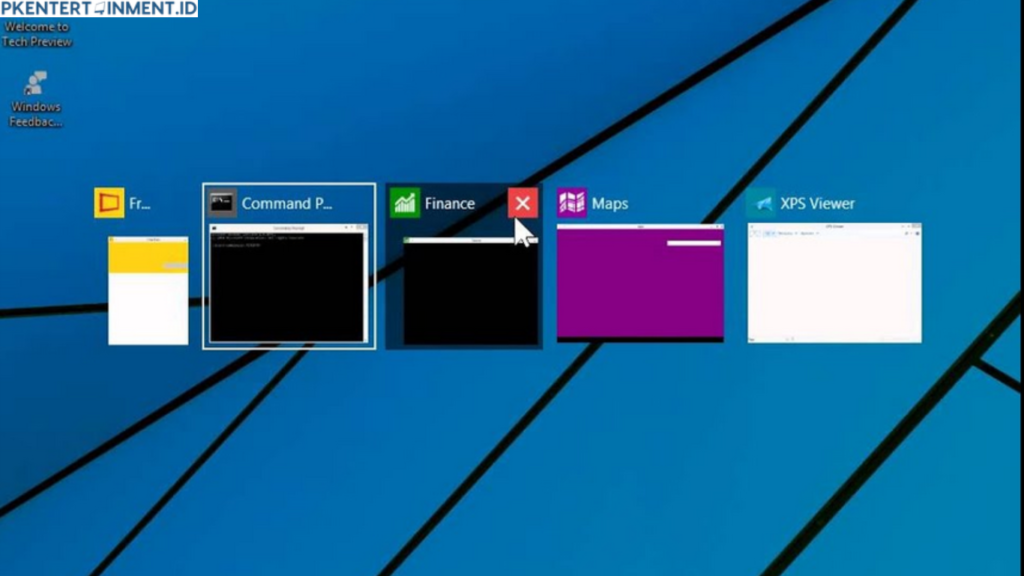
Supaya kamu makin paham dan bisa langsung praktek, kita akan bahas beberapa cara buka banyak aplikasi sekaligus di Windows 10 yang paling efektif. Mulai dari fitur Task View sampai Virtual Desktop, semuanya ada di sini!
1. Menggunakan Fitur Task View
Task View adalah fitur di Windows 10 yang memungkinkan kamu melihat semua aplikasi yang sedang terbuka dalam satu layar. Fitur ini sangat berguna untuk berpindah dari satu aplikasi ke aplikasi lain dengan cepat.
Cara Menggunakan Task View
- Tekan tombol Windows + Tab di keyboard.
- Layar akan menampilkan semua aplikasi yang sedang kamu buka.
- Pilih aplikasi yang ingin kamu gunakan atau tambahkan aplikasi baru.
Dengan Task View, kamu bisa lihat seluruh aplikasi yang aktif tanpa perlu susah payah minimize dan maximize jendela secara manual. Cara buka banyak aplikasi sekaligus di Windows 10 ini cocok banget buat kamu yang sering pindah-pindah aplikasi.
2. Membagi Layar dengan Snap Assist
Snap Assist adalah salah satu fitur unggulan di Windows 10 yang memungkinkan kamu membuka beberapa aplikasi dalam satu layar. Dengan cara ini, kamu bisa melihat dua atau lebih aplikasi secara bersamaan di layar.